Để có thể thực hiện những thao tác như sao chép, chuyển dữ liệu,... trên các thiết bị iOS thì chắc chắn chúng ta sẽ nghĩ ngay đến 2 công cụ truyền thống iTools và iTunes. Tuy nhiên, 2 công cụ trên đôi khi cũng gây ra những rắc rối cho người sử dụng. Chính vì thế sự xuất hiện của công cụ 3uTools hoàn toàn mới đã đem tới sự trải nghiệm thú vị cho người dùng.
3uTools sở hữu những chức năng cơ bản nhất của 2 công cụ iTools và iTunes. Điều này mang lại sự quen thuộc, gần gũi cho người dùng. Nhưng các thao tác thực hiện trên 3uTools lại có phần đơn giản hơn rất nhiều. Trong bài viết dưới đây, Quản trị mạng sẽ giới thiệu tới bạn đọc một trong những tính năng cơ bản của 3uTools, đó là hỗ trợ tạo nhạc chuông trên iPhone.
Cách 1: Tải nhạc chuông iPhone trong kho 3uTools
3uTools cung cấp tới người dùng một kho nhạc chuông phong phú cho iPhone. Bạn chỉ cần tìm nhạc chuông nào mình thích, sau đó tải về thiết bị để đặt làm nhạc chuông là xong.
Bước 1:
Trước hết, chúng ta kết nối thiết bị với máy tính. Ngay sau đó, 3uTools sẽ nhận diện iPhone của bạn. Giao diện của chương trình sẽ như hình dưới đây. Tiếp tục, bạn sẽ nhấn vào mục Ringtones.
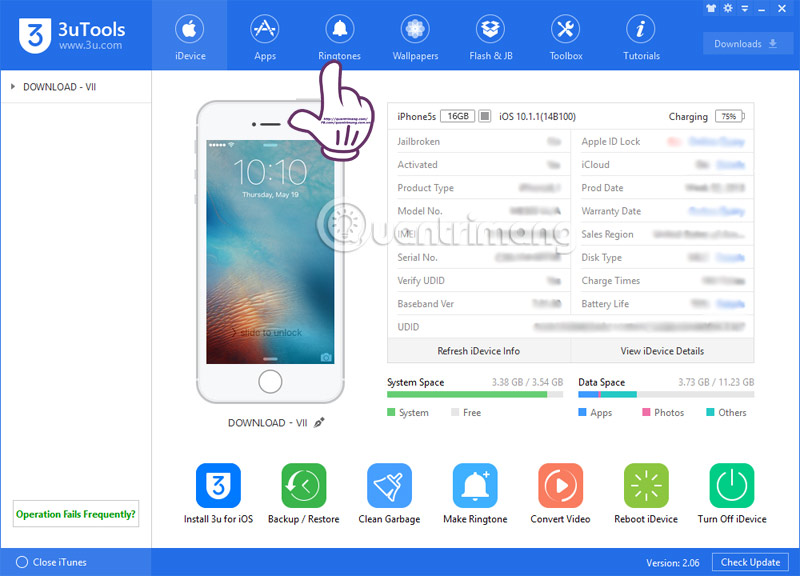
Bước 2:
Ngay sau đó chúng ta sẽ nhìn thấy giao diện của kho nhạc chuông trên 3uTools. Kho nhạc chuông của 3uTools rất phong phú với nhiều thể loại khác nhau, đến từ các quốc gia trên thế giới. Nếu chúng ta muốn tìm bài hát dễ dàng hơn, có thể dựa theo các mục ở bên trái giao diện.
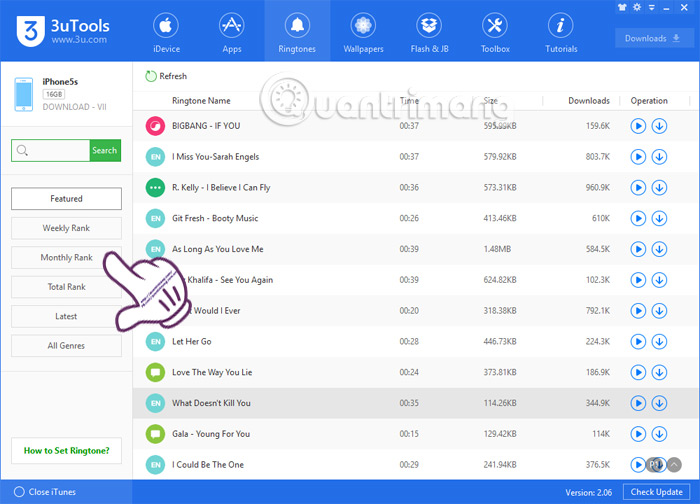
Bạn cũng có thể tìm nhạc chuông theo từng chủ đề riêng khi nhấn vào All Genres.
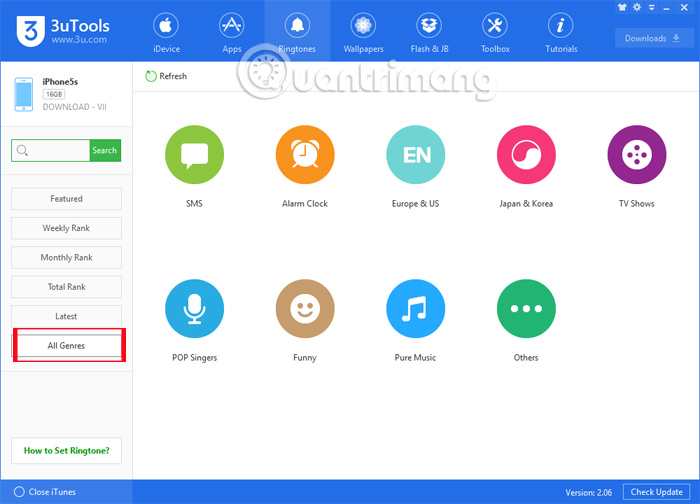
Bước 3:
Để nghe thử một bản nhạc chuông nào đó, chúng ta click vào biểu tượng tam giác. Để tải bài hát về, nhấn chọn biểu tượng mũi tên.
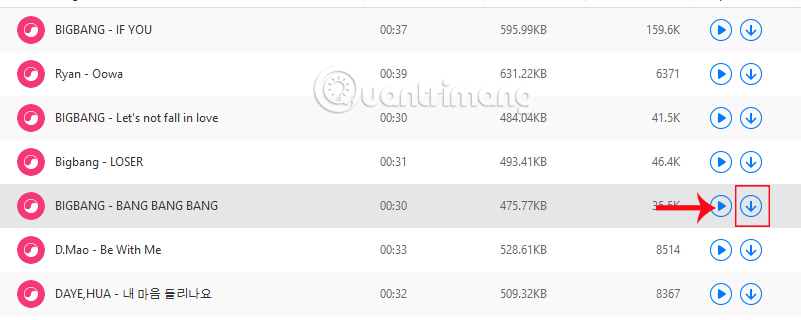
Bạn chờ quá trình đồng bộ tiến hành trên 3uTools kết thúc. Sau đó, bạn truy cập vào mục Ringtone trên iPhone sẽ thấy những bài nhạc chuông được tải trên kho 3uTools. Việc còn lại là lựa chọn những bài hát đó để làm nhạc chuông là xong.
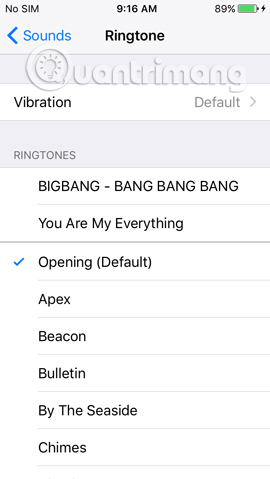
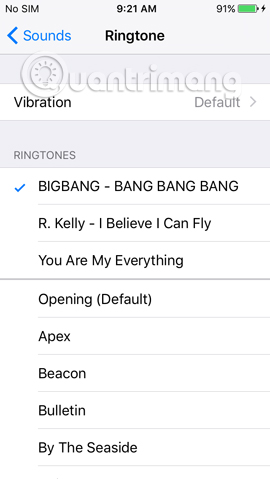
Cách 2: Tạo nhạc chuông iPhone bằng 3uTools
Ngoài việc cung cấp kho nhạc chuông hấp dẫn, 3uTools cũng hỗ trợ chúng ta tự tay tạo và cắt nhạc chuông. Chúng ta có thể tự tay cắt nhạc chuông trên 3uTools hoặc chuyển bài hát từ máy tính vào 3uTools để làm nhạc chuông cho iPhone.
1. Tự tạo nhạc chuông iPhone bằng 3uTools:
Bước 1:
Trước hết tại giao diện iDevice trên 3uTools, chúng ta sẽ click vào biểu tượng Make Ringtone ngay bên dưới.
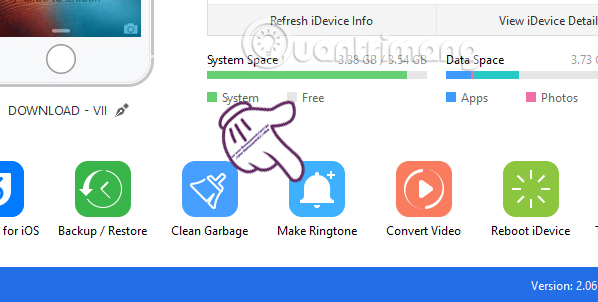
Bước 2:
Tại giao diện Make Ringtone, chúng ta sẽ nhìn thấy giao diện tạo nhạc chuông. Bạn sẽ được hỏi lựa chọn tải bài hát tạo nhạc chuông từ PC hay từ iPhone. Ở đây, chúng ta sẽ lựa chọn From PC.
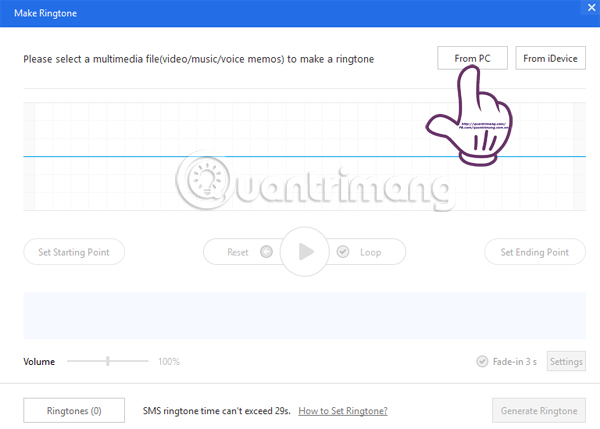
Bước 3:
Sau khi bạn đã chọn được bài hát trên máy tính để làm nhạc chuông, giao diện Make Ringtone sẽ như hình dưới đây. Tiếp đến, chúng ta sẽ lựa chọn đoạn nhạc để làm nhạc chuông.
- Set Starting Point: điểm bắt đầu cho nhạc chuông.
- Set End Point: điểm kết thúc của nhạc chuông.
- Reset: tiến hành đặt thời gian lại từ đầu.
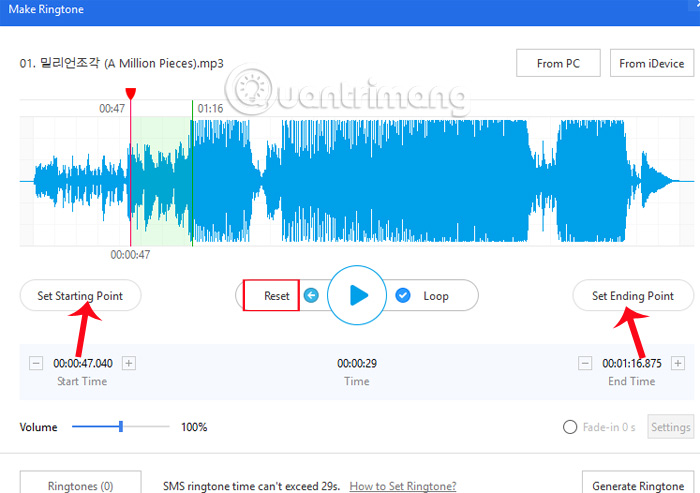
Bước 4:
Sau khi đã chọn thời gian tạo nhạc chuông, bạn nhấn chọn Generate Ringtone để 3uTools tiến hành công đoạn tạo nhạc chuông. Sau đó, bạn nhấn chọn tiếp Import to iDevice ở hộp thoại tiếp theo để đồng bộ nhạc chuông vào iPhone là xong.
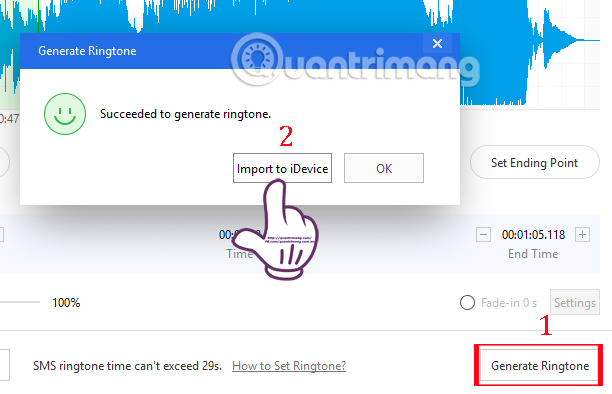
Bước 5:
Ngay sau đó xuất hiện hộp thoại thông báo đã chuyển nhạc chuông thành công vào thiết bị. Chúng ta nhấn OK để kết thúc. Cuối cùng bạn cũng vào mục Ringtone trên iPhone để chọn nhạc chuông mà thôi.
2. Chuyển nhạc chuông từ PC vào iPhone:
Nếu người dùng đã có sẵn bài hát trên máy tính và muốn sử dụng nó làm nhạc chuông cho iPhone, thì cũng có thể sử dụng công cụ 3uTools.
Bước 1:
Tại giao diện của 3uTools, chúng ta nhấp chọn vào mục iDevice rồi chọn mục Ringtones ở giao diện menu bên trái. Ngay sau đó, bạn sẽ nhìn thấy toàn bộ nhạc chuông đã được chuyển vào iPhone.
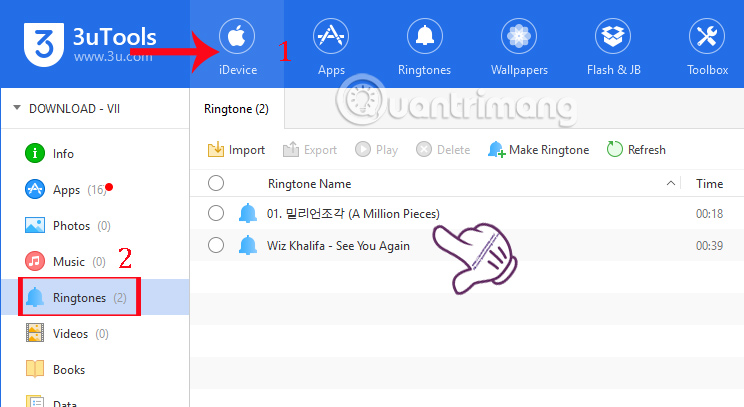
Bước 2:
Để chuyển nhạc chuông có sẵn trong máy tính, chúng ta nhấn chọn Import rồi chọn Select File, chọn file nhạc chuông hoặc Select Folder chọn cả 1 thư mục nhạc chuông trên máy tính.
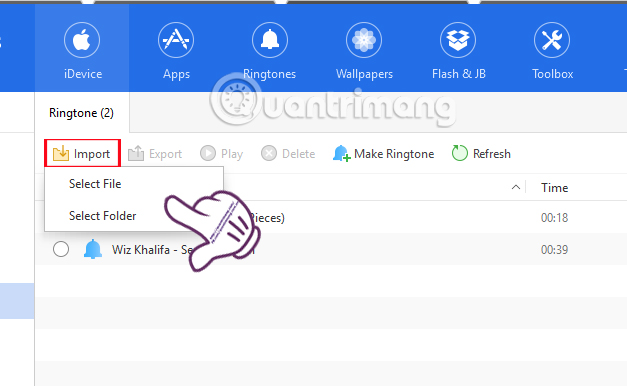
Bước 3:
Chúng ta nhập bài hát nhạc chuông trong máy tính. Ngay sau đó, 3uTools sẽ tiến hành chuyển đổi bài hát thành nhạc chuông cho iPhone.
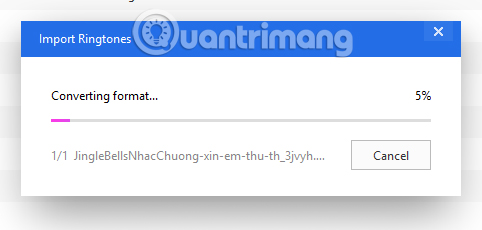
Kết thúc, bạn cũng sẽ nhận được thông báo đã import nhạc chuông đó thành công. Đồng thời bài hát đó cũng sẽ xuất hiện trong danh sách nhạc chuông iPhone trên 3uTools.
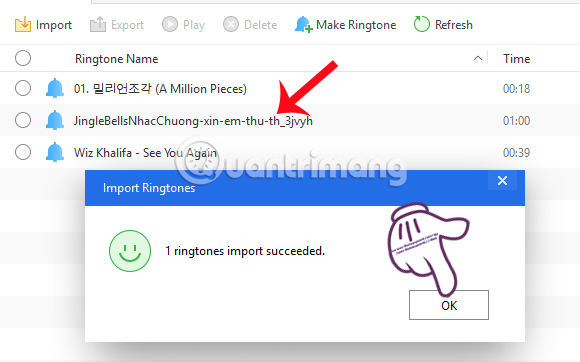
Bước 4:
Ngoài ra, 3uTools cũng hỗ trợ bạn xóa nhạc chuông trên iPhone. Cũng tại giao diện Ringtone, chúng ta tích chọn vào nhạc chuông muốn xóa, hoặc tích chọn vào mục Ringtone Name để chọn toàn bộ nhạc chuông, rồi nhấn Delete bên trên.
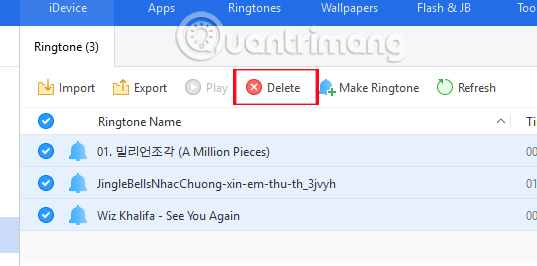
Cuối cùng, bạn nhấn tiếp Delete thêm lần nữa để xác nhận xóa nhạc chuông trên iPhone là xong.
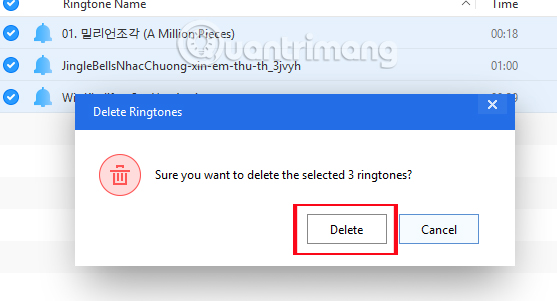
Trên đây là 3 cách tạo nhạc chuông trên iPhone bằng công cụ 3uTools. Cách làm đơn giản hơn rất nhiều so với thao tác tạo nhạc chuông trên iTunes. Bên cạnh đó, kho nhạc chuông trên 3uTools cũng vô cùng phong phú, nhiều thể loại để chúng ta chọn lựa. Đừng bỏ qua 3uTools nếu bạn muốn quản lý các thiết bị iOS nhé.
Tham khảo thêm các bài sau đây:
Chúc các bạn thực hiện thành công!
 Công nghệ
Công nghệ  AI
AI  Windows
Windows  iPhone
iPhone  Android
Android  Học IT
Học IT  Download
Download  Tiện ích
Tiện ích  Khoa học
Khoa học  Game
Game  Làng CN
Làng CN  Ứng dụng
Ứng dụng 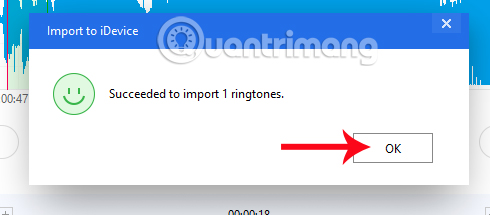



















 Linux
Linux  Đồng hồ thông minh
Đồng hồ thông minh  macOS
macOS  Chụp ảnh - Quay phim
Chụp ảnh - Quay phim  Thủ thuật SEO
Thủ thuật SEO  Phần cứng
Phần cứng  Kiến thức cơ bản
Kiến thức cơ bản  Lập trình
Lập trình  Dịch vụ công trực tuyến
Dịch vụ công trực tuyến  Dịch vụ nhà mạng
Dịch vụ nhà mạng  Quiz công nghệ
Quiz công nghệ  Microsoft Word 2016
Microsoft Word 2016  Microsoft Word 2013
Microsoft Word 2013  Microsoft Word 2007
Microsoft Word 2007  Microsoft Excel 2019
Microsoft Excel 2019  Microsoft Excel 2016
Microsoft Excel 2016  Microsoft PowerPoint 2019
Microsoft PowerPoint 2019  Google Sheets
Google Sheets  Học Photoshop
Học Photoshop  Lập trình Scratch
Lập trình Scratch  Bootstrap
Bootstrap  Năng suất
Năng suất  Game - Trò chơi
Game - Trò chơi  Hệ thống
Hệ thống  Thiết kế & Đồ họa
Thiết kế & Đồ họa  Internet
Internet  Bảo mật, Antivirus
Bảo mật, Antivirus  Doanh nghiệp
Doanh nghiệp  Ảnh & Video
Ảnh & Video  Giải trí & Âm nhạc
Giải trí & Âm nhạc  Mạng xã hội
Mạng xã hội  Lập trình
Lập trình  Giáo dục - Học tập
Giáo dục - Học tập  Lối sống
Lối sống  Tài chính & Mua sắm
Tài chính & Mua sắm  AI Trí tuệ nhân tạo
AI Trí tuệ nhân tạo  ChatGPT
ChatGPT  Gemini
Gemini  Điện máy
Điện máy  Tivi
Tivi  Tủ lạnh
Tủ lạnh  Điều hòa
Điều hòa  Máy giặt
Máy giặt  Cuộc sống
Cuộc sống  TOP
TOP  Kỹ năng
Kỹ năng  Món ngon mỗi ngày
Món ngon mỗi ngày  Nuôi dạy con
Nuôi dạy con  Mẹo vặt
Mẹo vặt  Phim ảnh, Truyện
Phim ảnh, Truyện  Làm đẹp
Làm đẹp  DIY - Handmade
DIY - Handmade  Du lịch
Du lịch  Quà tặng
Quà tặng  Giải trí
Giải trí  Là gì?
Là gì?  Nhà đẹp
Nhà đẹp  Giáng sinh - Noel
Giáng sinh - Noel  Hướng dẫn
Hướng dẫn  Ô tô, Xe máy
Ô tô, Xe máy  Tấn công mạng
Tấn công mạng  Chuyện công nghệ
Chuyện công nghệ  Công nghệ mới
Công nghệ mới  Trí tuệ Thiên tài
Trí tuệ Thiên tài